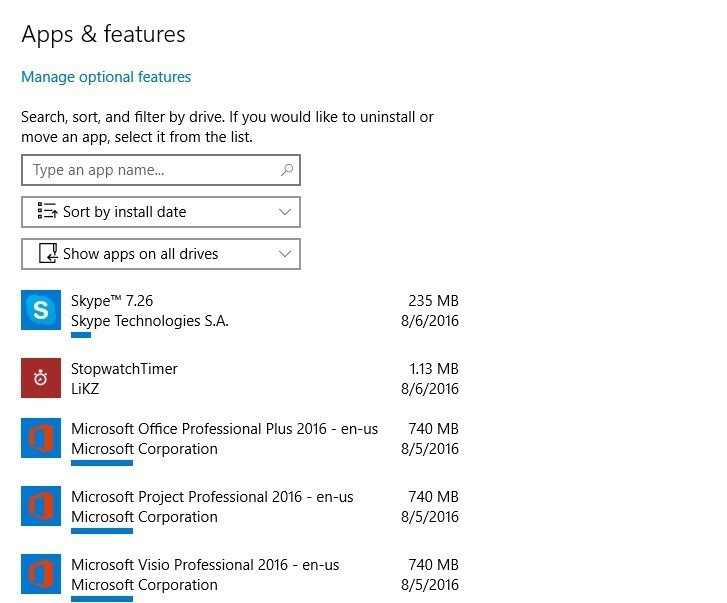
Windows 10 Yıldönümü Güncellemesi Microsoft'un ummasına rağmen, hatasız bir işletim sistemi değildir. Konuyla ilgili her gün yeni haberler çıkıyor. sorunlar Windows 10'u yükledikten sonra kullanıcılar karşılaştı sürüm 1607.
Son raporlar bunu ortaya koyuyor uygulamalar hemen çöküyor Yıldönümü Güncellemesi yüklendikten sonra. Kullanıcılar başlatmak için uygulamaları tıklamaları yeterlidir, uygulama logosu bir saniye görünür ve ardından uygulamalar çöker. Görünüşe göre tüm Windows uygulamaları bu sorundan etkileniyor ve sorun belirli bir uygulamayla sınırlı değil.
Kullanıcılar Yıldönümü Güncellemesinde uygulama çökmelerinden şikayet ediyor
"UWP uygulamaları hemen kapanıyor, Yıldönümü Güncellemesi."
"Aynı sorunu yaşayan Facebook, Messenger, Fresh Paint ve bir dizi başka uygulama açılır açılmaz çöküyor."
"Burada 2 bilgisayarda aynı - Baconit ve Readit gibi bazı uygulamalar Surface Pro 4'ümde çalışıyor ancak masaüstümde çalışmıyor."
Uygulamalar açılır açılmaz çöküyor - bu nasıl düzeltilir?
1. Çözüm - Windows Mağazası Önbelleğini Temizleyin ve Sıfırlayın
- Tür cmd arama kutusunda > seçin Komut istemi
- Tür WSReset.exe
- İşlemin tamamlanmasına izin verin > bilgisayarınızı yeniden başlatın.
2. Çözüm - Uygulama ayarlarını sıfırlayın
- git Ayarlar > sistem > Uygulamalar ve özellikler
- Başlamayacak uygulamayı seçin -> Üzerine tıklayın Sıfırla. Sıfırlama altında Gelişmiş seçeneks uygulamaya tıkladıktan sonra.
3. Çözüm - Tüm WindowsApps dosyalarının sahipliğini alın
- git C:\Program dosyaları Dosya Gezgini'ni kullanma
- Gizli dosya ve klasörleri göstermek için Dosya Gezgini ayarlarını geçici olarak değiştirin.
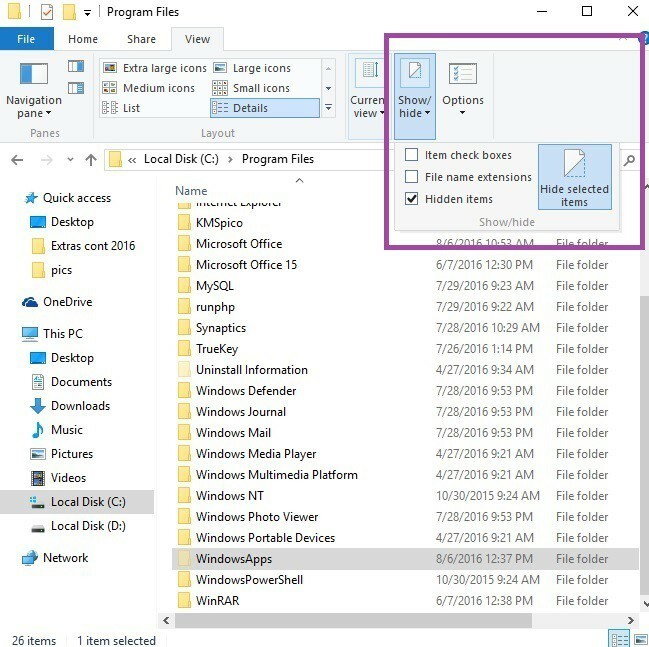
3. seçin WindowsUygulamaları dizin> üzerine sağ tıklayın> seçin Özellikleri
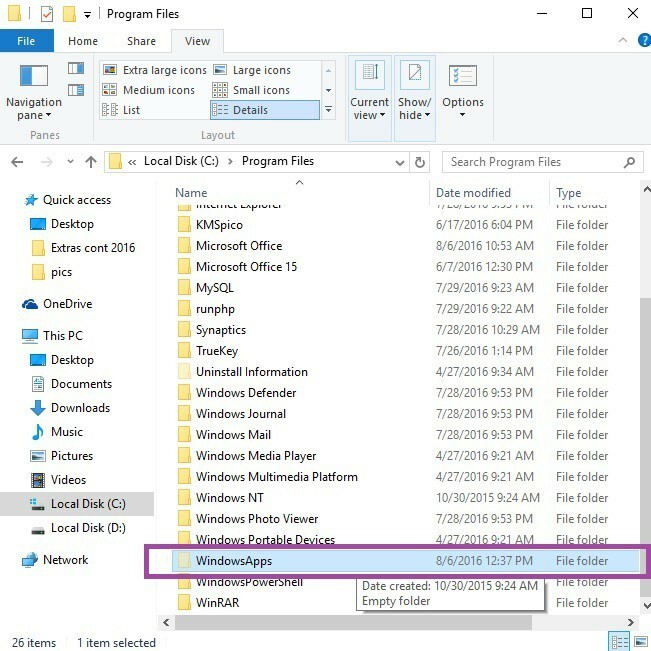
4. şuraya git Güvenlik sekmesi > üzerine tıklayın ileri
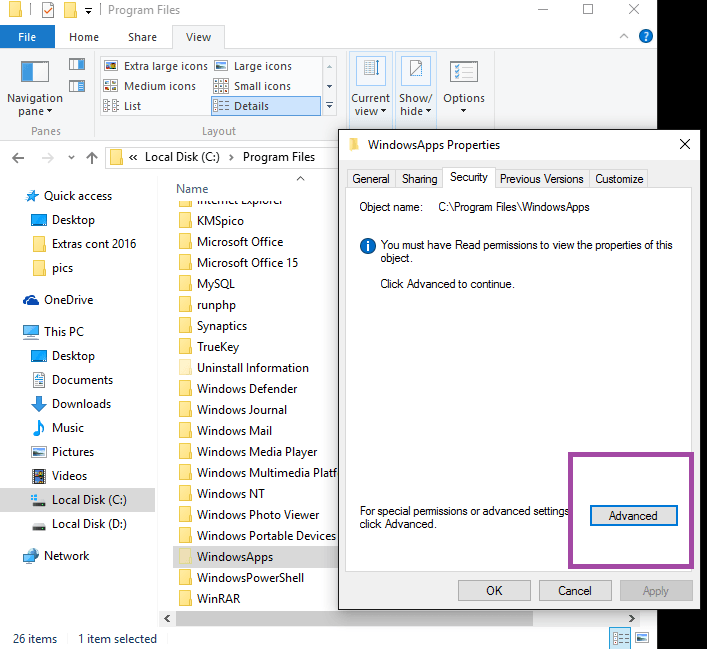
5. Pencere "WindowsApps için Gelişmiş Güvenlik Ayarları” artık görünür
6. Tıkla Değişiklik Sahip etiketinin yanındaki bağlantı.
7. Pencere "Kullanıcı veya grup seçin" şimdi kullanılabilir
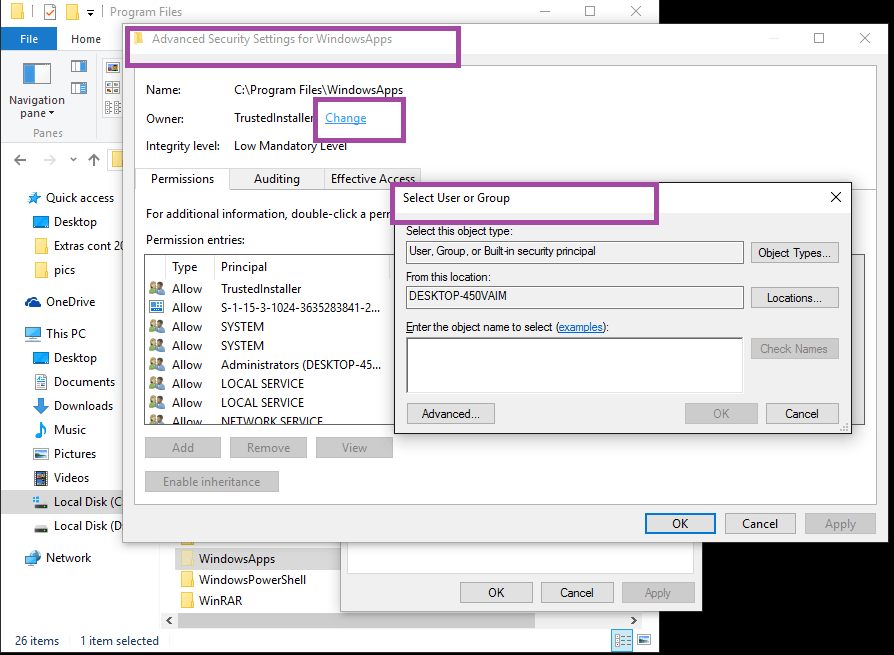
- " alanına kullanıcı hesabınızı yazın.Seçmek için nesne adını girin” > Tamam'ı tıklayın.
- Hesabınız için uygulama klasörüne tam erişim ayarlayın. WindowsApps klasörüne sağ tıklayın > Özellikleri > Güvenlik > Ekle.
- Pencere "Veriler için izin girişi” artık görünür.
- Tıklamak "Bir müdür seçin” > hesabınızı ekleyin.
- İzinleri "Tam kontrol".
- PowerShell'i yönetici olarak çalıştırın ve komutu yazarak tüm paketleri yeniden kaydedin Get-AppXPackage | Foreach {Add-AppxPackage -DisableDevelopmentMode -“$($_.InstallLocation)\AppXManifest.xml”} Kaydolun
Bu sorun için başka geçici çözümler bulduysanız, bunları aşağıdaki yorum bölümünde listeleyin.
KONTROL ETMENİZ GEREKEN İLGİLİ HİKAYELER:
- Windows 10 Yıldönümü Güncellemesi yüklemesi sırasında 0xa0000400 hatasını düzeltin
- Düzeltme: Windows 10, Yıldönümü Güncellemesinden sonra uykudan uyanmıyor
- Düzeltme: Windows 10 Yıldönümü Güncellemesinde Edge uzantıları yüklenemiyor


